Obsah
Nástroj Vyčištění disku je výkonný a snadno použitelný nástroj pro odstranění nepotřebných souborů a uvolnění místa na disku v počítači se systémem Windows 7,8 nebo 10. Výhodou nástroje Vyčištění disku je, že dokáže odstranit všechny dočasné instalační a aktualizační protokolové soubory, které systém Windows vytváří během aktualizace nebo upgradu operačního systému, a také soubory z předchozích verzí systému Windows (např."Windows.Old").

V tomto návodu vám ukážu, jak získat zpět úložný prostor v operačním systému Windows 10/8/7 pomocí nástroje Vyčištění disku.
Jak použít nástroj Vyčištění disku k uvolnění místa na disku v systému Windows 7/8.1/10.
1. V Průzkumníku Windows klikněte pravým tlačítkem myši na položku "Místní disk (C:)" a vyberte možnost Vlastnosti .
2. Klikněte na Vyčištění disku tlačítko.
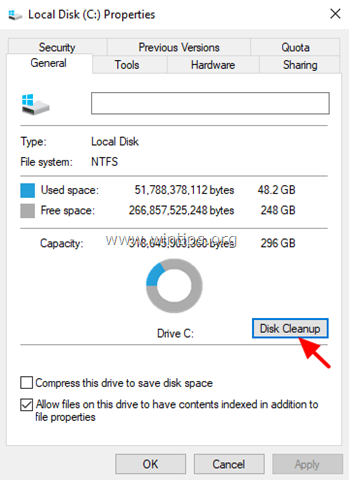
3. V okně "Vyčištění disku" klikněte na Vyčištění systémových souborů .

4. Zaškrtněte následující soubory, které chcete odstranit, a klikněte na tlačítko OK :
- Vyčištění aktualizace systému Windows Soubory protokolu aktualizace systému Windows. Stažené programové soubory. Dočasné internetové soubory. Předchozí instalace systému Windows.* Koš Dočasné soubory Dočasné soubory instalace systému Windows. **.
Soubory "Předchozí instalace systému Windows" odstraňte pouze v případě, že systém Windows po aktualizaci na nejnovější verzi systému Windows 10 funguje bez problémů. Na druhou stranu soubory "Předchozí instalace" rozhodně odstraňte, pokud máte problémy s instalací nejnovějšího sestavení systému Windows 10. (Tato možnost odstraní složky "$WINDOWS.~BT" a "Windows.old" v systému Windows 10).
** Zaškrtnutím této možnosti odstraníte dočasné instalační soubory, které jsou v operačním systému Windows 7 nebo 8 uloženy ve složce "$WINDOWS.~BT" a v operačním systému Windows 10 ve složce "$WINDOWS.~WS".

5. (Nepovinné) Po provedení výše uvedeného postupu a pokud chcete získat více volného místa v úložišti, pokračujte na adrese Další možnosti a odstraňte všechny nepoužívané programy a nejstarší body obnovení systému.

To je vše! Dejte mi vědět, zda vám tento návod pomohl, a zanechte komentář o svých zkušenostech. Prosím, lajkujte a sdílejte tento návod, abyste pomohli ostatním.

Andy Davis
Blog správce systému o Windows





